CapCut merupakan salah satu Aplikasi editor video di HP android dan juga iOS. Aplikasi yang satu ini sangatlah populer dan juga banyak di gunakan untuk saat ini.
Ada berbagai fitur gratis yang bisa kita gunakan untuk mengedit video yang akan kita bagikan ke sosial media kita, seperti TikTok Instagram Facebook dan juga yang lainnya.
Kita bisa memilih berbagai template gratis untuk mengedit video dan juga foto. Namun penggunaan templat tersebut terdapat sebuah watermark dengan tulisan CapCut.
Tanda Watermark tersebut, biasanya terdapat pada pojok kanan atas, dan bagi sebagian pengguna tanda tersebut sangatlah mengganggu.
Sehingga mereka ingin menghilangkan tanda tersebut namun mereka belum mengetahui tentang bagaimana cara caranya.
Sebenarnya untuk cara menghilangkan tanda tersebut kita hanya tinggal menggunakan beberapa langkah yang sangatlah mudah, seperti beberapa langkah yang akan kita jelaskan berikut ini:
Cara Menghilangkan Tulisan CapCut di Pojok Kanan Atas
Secara umum ada beberapa cara yang bisa kita lakukan untuk menghilangkan CapCut yang terdapat di video atau foto yang sudah kita edit.
Beberapa cara tersebut bisa kita lakukan dengan menggunakan kanal yang berbeda beda. Dibawah ini adalah beberapa langkah yang bisa kita gunakan untuk menghilangkan tulisan CapCut yaitu:
1. Memotong video
Untuk cara yang pertama menghilangkan Watermark CapCut yang ada di bagian atas, bisa menggunakan Edit Foto yang ada di galeri.
Kita bisa memotong tulisan CapCut di Editor Galery untuk iPhone. Sedangkan untuk cara cara nya yaitu:
- Pertama pilihlah Ekspor untuk menyimpan Video
- Lalu pilihlah Simpan ke Perangkat dengan tanda air CapCut.
- Kemudian tunggulah beberapa saat sampai video tersimpan di galeri.
- Bukalah galeri yang ada di iPhone kita.
- Pilihlah Edit.
- Gunakan lah Fitur Crop atau Potong.
- Lalu sesuaikan potongan video sampai tulisan CapCut Tak terlihat.
Secara otomatis Watermark CapCut yang terdapat di video kita sudah terhapus.
2. Membagikan video di TikTok
Untuk cara menghilangkan tulisan CapCut, bisa kita lakukan dengan melalui salah satu media sosial seperti TikTok.
Sedangkan untuk langkah langkah yang harus kita lakukan, kamu bisa mengikuti beberapa cara yang ada di bawah ini:
- Pertama bukalah Template di Aplikasi CapCut.
- Pilihlah Template yang sesuai dengan selera kita.
- Masukkan Video atau foto dan sesuaikanlah template tersebut.
- Kemudian pilih tombol Preview.
- Pilihlah Ekspor untuk menyimpan.
- Kita juga bisa memilih resolusi atau kualitas video untuk kita simpan.
- Lalu pilihlah Ekspor tanpa watermark ke video TikTok.
- Dengan begitu secara otomatis video akan di arahkan ke Aplikasi TikTok.
- Selanjutnya pilih kembali ke Aplikasi CapCut, karena akan muncul video untuk kita bagikan.
Kita juga bisa membagikan hasil video tanpa menggunakan Watermark ke pada media sosial lain seperti Instagram, Facebook, WhatsApp, dan juga yang lainnya.
3. Nonaktifkan Pengaturan Bawaan
Aplikasi CapCut menyediakan sebuah fitur Edit Video Gratis. Biasanya di akhir video ada Watermark dari CapCut,
Yang bisa kita hapus secara manual ketika melakukan proses edit video yaitu kita bisa nonaktifkan pengaturan bawaan, untuk cara caranya adalah:
- Bukalah Aplikasi CapCut.
- Pilihlah menu Pengaturan yang ada di pojok kanan atas.
- Pilih tambahkan Akhiran Default.
- Pilihlah buang untuk menghapusnya.
- Kembalilah ke Editor Video.
Maka secara otomatis tulisan CapCut di akhir Video tidak akan muncul kembali.
Baca juga: CapCut Downloader
Cara Memakai Fitur Template CapCut
CapCut juga menyediakan fitur template untuk memudahkan penggunanya mengedit video. Template ini bisa kita pilih berdasarkan hastag dan juga filter.
Untuk cara menggunakan fitur template CapCut yaitu:
- Bukalah Aplikasi CapCut.
- Pilihlah menu Template atau icon video yang ada di bagian bawah.
- Carilah Template yang ingin kita gunakan.
- Kita bisa mengetuk tanda Love untuk menyimpan template di galeri akun kita.
- Kemudian pilihlah menggunakan template.
- Masukkanlah foto dan juga video.
- Ketuk pratinjau untuk melihat hasil Edit Video.
- Pilihlah Simpan dan Ekspor.
Itulah tadi beberapa cara yang bisa kita gunakan untuk menghilangkan tulisan CapCut, yang bisa kita coba.
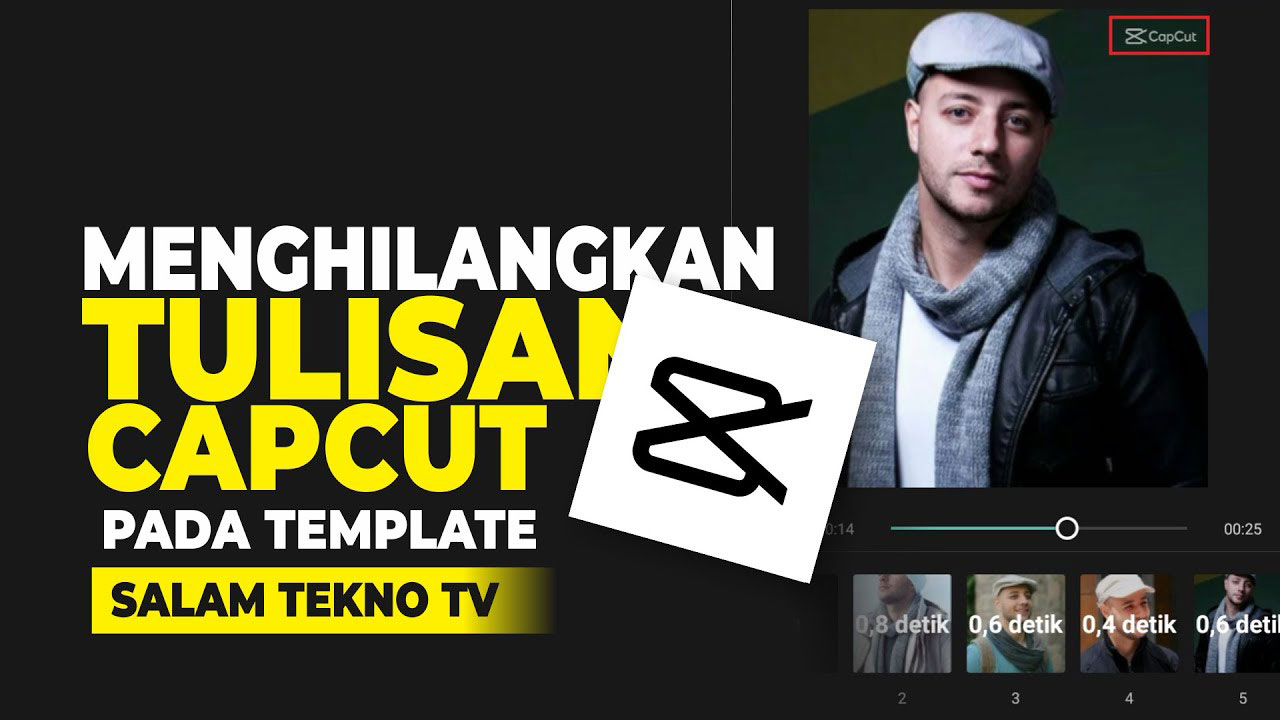




Leave a Reply